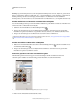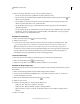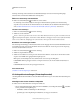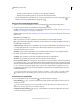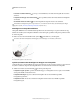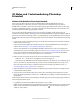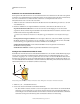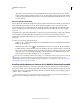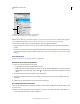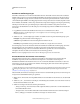Operation Manual
585
VERWENDEN VON PHOTOSHOP
3D
Letzte Aktualisierung 9.6.2011
Brechung Legt den Brechungsindex fest, wenn die Qualitätseinstellung für die Szene auf „Raytraced“ gesetzt und die
Option „Lichtbrechung“ aktiviert ist (Dialogfeld „3D“ > „Rendereinstellungen“). Unter „Brechung“ versteht man die
Richtungsänderung des Lichts beim Übergang zwischen Objekten oder Elementen mit unterschiedlichem
Brechungsindex (z. B. Luft und Wasser). Der Standardwert für neue Materialien ist 1,0 (der ungefähre Wert für Luft).
Direktes Aufnehmen und Anwenden von Materialien auf Objekte
Das 3D-Materialablagewerkzeug ist dem herkömmlichen Füllwerkzeug sehr ähnlich. Es erlaubt das Aufnehmen und
direkte Anwenden von Materialien auf 3D-Objekte.
1 Wählen Sie im 3D-Bedienfeld das 3D-Materialablagewerkzeug .
2 Bewegen Sie den Mauszeiger über das 3D-Objekt im Dokumentfenster. Wenn die Kontur des gewünschten
Materials hervorgehoben ist, klicken Sie bei gedrückter Alt-Taste (Windows) bzw. Wahltaste (Mac OS) darauf.
3 Bewegen Sie den Mauszeiger über das Material, das Sie ändern möchten, und klicken Sie.
Eine Beispieldarstellung eines hervorgehobenen Materials finden Sie unter „Anzeigen der Kontur des ausgewählten
Materials oder Mesh im Dokumentfenster“ auf Seite 579.
Direktes Auswählen von Materialien auf Objekten
1 Halten Sie im 3D-Bedienfeld die Maustaste auf dem 3D-Materialablagewerkzeug gedrückt und wählen Sie das
3D-Materialauswahlwerkzeug .
2 Bewegen Sie den Mauszeiger über das 3D-Objekt im Dokumentfenster. Wenn die Kontur des gewünschten
Materials hervorgehoben ist, klicken Sie darauf.
Anwenden, Speichern und Laden von Materialvorgaben
Mit Materialvorgaben können Sie Gruppen von Textureinstellungen schnell und einfach anwenden. Die
Standardvorgaben enthalten verschiedene häufig genutzte Materialien, wie Stahl, Textil und Holz.
Klicken Sie auf die Materialvorschau, um das Popup-Bedienfeld „Vorgabe“ anzuzeigen.
1 Klicken Sie im 3D-Bedienfeld auf die Materialvorschau.